iPhoneのコントロールセンターが機能しない: 修正
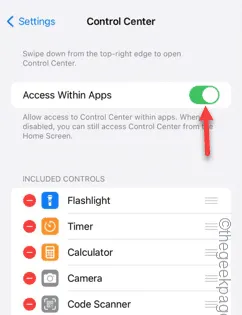
コントロール センターが適切に機能していない iPhone を想像してみてください。できないですよね? コントロール センターのボタンが適切に機能しないと、iPhone を適切に使用できません。コントロール センターの主な目的は、電話のどこからでも特定の機能を直接簡単に使用できるようにすることです。このような状況では、これらのソリューションが電話の問題のトラブルシューティングに役立ちます。
修正1 – 布を使って携帯電話を拭く
通常の使用でディスプレイの上部が汚れることがあります。これにより、コントロール センターが正しく機能しなくなる可能性があります。
ステップ 1 –柔らかくて清潔なマイクロファイバーの布を使って、iPhone 画面の上部を拭きます。画面を拭くための液体も使用できます。
ステップ 2 –携帯電話のディスプレイからほこり、油、その他の異物を必ず取り除きます。
携帯電話の画面をクリアした後、もう一度コントロール センターにアクセスしてみます。これが機能するかどうかをテストします。
修正2 – ロックされているときにコントロールセンターへのアクセスを許可する
電話がロックされているときにコントロール センターにアクセスできない場合は、設定を調整して修正してください。
ステップ 1 – iPhone の設定を開きます。⚙️ アイコンをタッチして開きます。
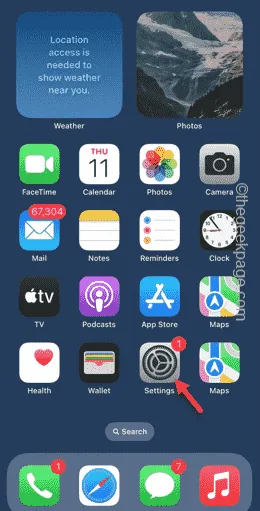
ステップ 2 –次に、「Face ID とパスコード」を見つけてアクセスします。
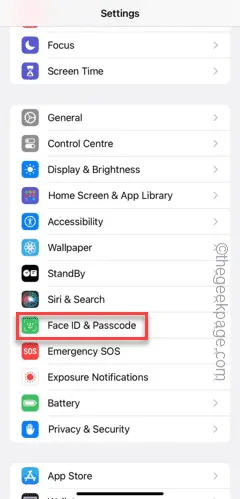
ステップ 3 –下にスワイプして、「ロック時にアクセスを許可する」モードを見つけます。
ステップ 4 –「コントロール センター」がオンモードになっていることを確認します。
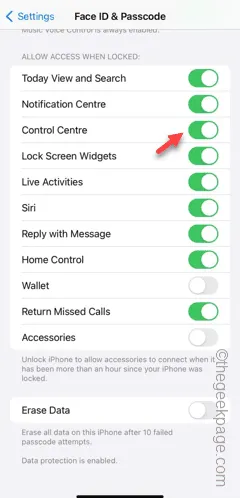
その後は、携帯電話がロックされているときでもコントロール センターにアクセスできるようになります。
修正3 – アプリ内でコントロールセンターにアクセスする
iPhone で一部のアプリを使用している間は、コントロール センターへのアクセスがブロックされることがあります。
ステップ 1 –設定アプリをもう一度開きます。
ステップ 2 –すぐに「コントロール センター」設定を開きます。

ステップ 3 – 「アプリ内でのアクセス」設定を見つけて有効にします。
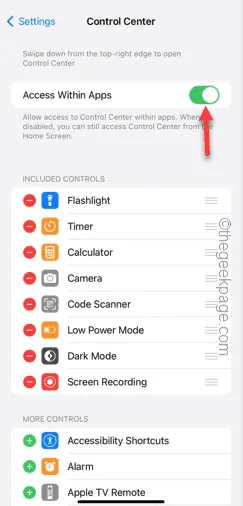
これにより、携帯電話全体のすべてのアプリでコントロール センターが利用できるようになります。
コントロール センターがまだ機能しない場合は、次の解決策を試してください。
修正4 – VoiceOver機能を無効にする
VoiceOver は iPhone のアクセシビリティ機能です。ただし、コントロール センターの邪魔になることがあります。
ステップ 1 –デバイスの設定にアクセスします。
ステップ 2 –「アクセシビリティ」機能を見つけて開きます。
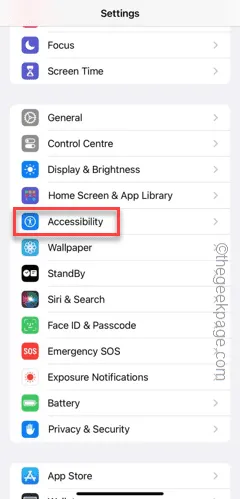
ステップ 3 –次の画面で「 VoiceOver 」機能を無効にしてください。
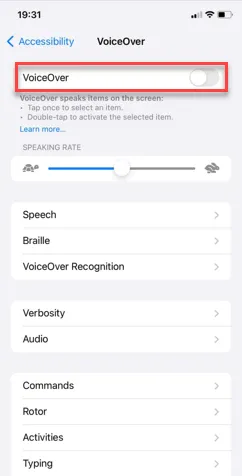
VoiceOver 機能を無効にした後、画面上の任意の場所を下にスワイプしてコントロール センターにアクセスします。
それでもまだ使えない場合は、こうしてください。
ステップ 1 –電源ボタンと音量アップボタンを数秒間押し続けます。
ステップ 2 –次に、スライダーを使用して iPhone の電源をオフにします。
電話機が適切にシャットダウンするまで 30 秒ほどお待ちください。
ステップ 3 –次に、電源ボタンを使用して起動します。
電話機が再起動したら、電話機のコントロール センターを使用できるようになります。
修正5 – 重要なコントロールを追加する
iPhone の設定から、iPhone のコントロール センターの項目を変更できます。
ステップ 1 –コントロール センターに項目を追加するには、まず設定を開く必要があります。
ステップ 2 –次に、「コントロール センター」設定をタップして開きます。
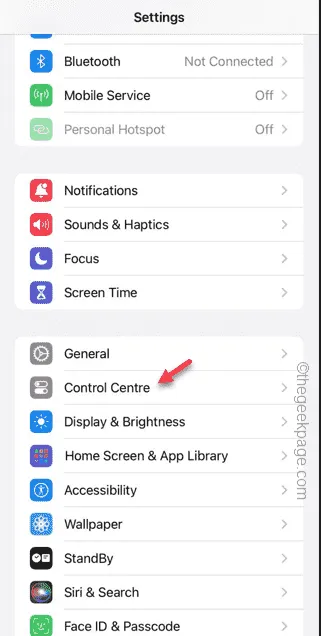
ステップ 3 – 「その他のコントロール」タブにすべての重要な項目が表示されます。
ステップ 4 –コントロール センターにアイテムを追加してみます。
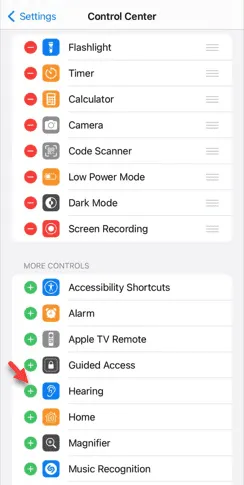
そこからコントロール センターを直接テストします。これが機能するかどうかを確認します。
修正6 – すべての設定をリセットする
コントロール センターでまだ苦労していますか? 携帯電話のすべての設定をリセットしてテストしてください。
ステップ 1 –まず、iPhone の設定を開きます。
ステップ2 –「一般」設定を開きます。
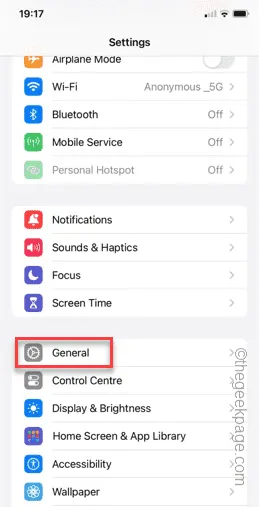
ステップ3 –その後、「iPhoneを転送またはリセット」設定を開きます。
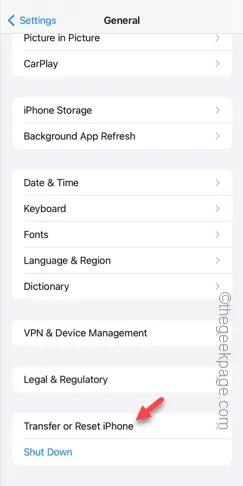
ステップ4 –「リセット」オプションをタッチします。
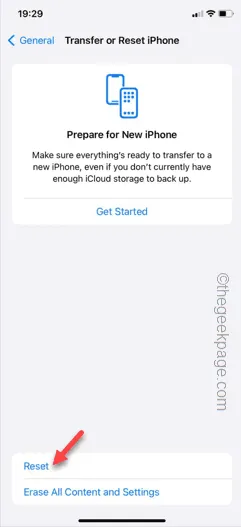
ステップ 5 –ここで、リストから「すべての設定をリセット」を選択する必要があります。
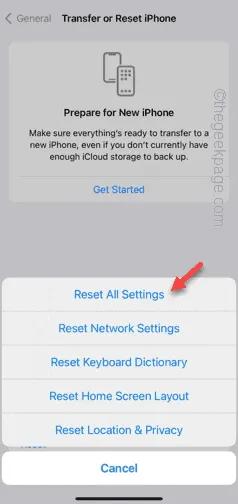
すべての設定をリセットすると、コントロール センターは正常に応答し始めます。


コメントを残す